TTEP.CN > 故障 >
电脑怎么打开dmp文件方法步骤 Windows系统电脑中怎样打开DMP文件
电脑怎么打开dmp文件方法步骤 Windows系统电脑中怎样打开DMP文件。我们在使用电脑的时候,总是会遇到很多的电脑难题。当我们在遇到了需要在电脑中打开DMP格式的文件夹的时候,我们应该怎么办呢?一起来看看吧。
1、首先要下载安装Debugging Tools这个工具。
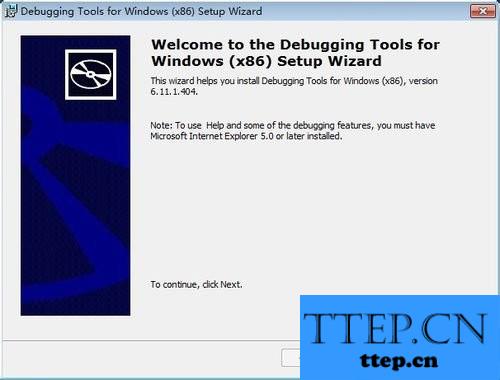
2、安装好了以后,在开始菜单下面的可以找得到一个【Debugging Tools for Windows (x86)】文件夹下面就会出现如下图所示:WinDbg点击进入。
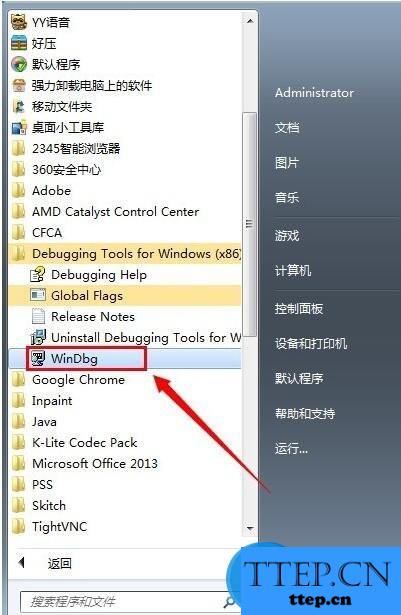
3、运行WinDbg以后如下图所示:

4、在WinDbg中点击【File】-----【Open Crash Dump】选择.DMP文件打开。
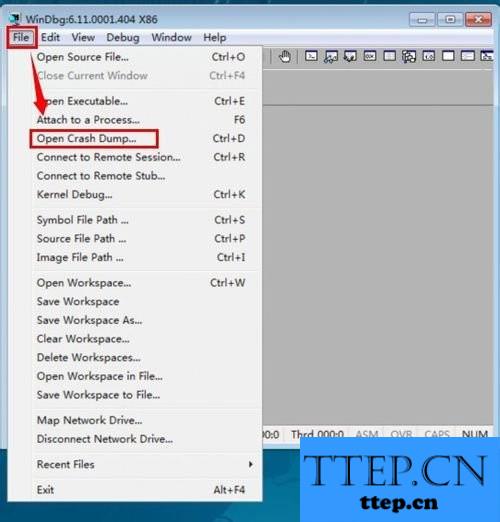
5、在打开文件的时候会提示会打开一个工作区域是否在开启。点击【Yes】。
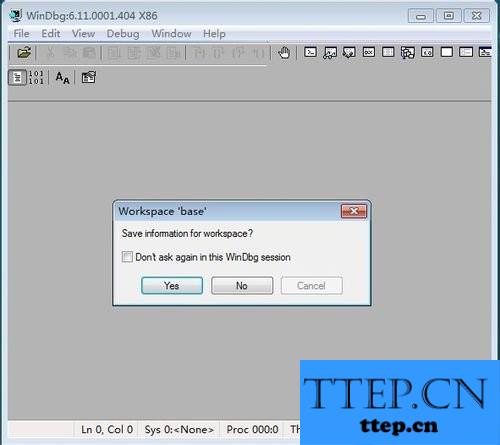
6、打开了.DMP文件以后如下图所示:
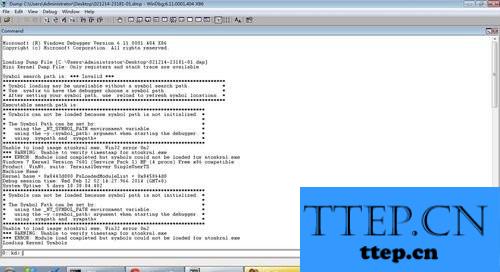
对于我们在遇到了这样的电脑难题的时候,我们就可以利用到上面给你们介绍的解决方法进行处理,希望能对你们有所帮助。
1、首先要下载安装Debugging Tools这个工具。
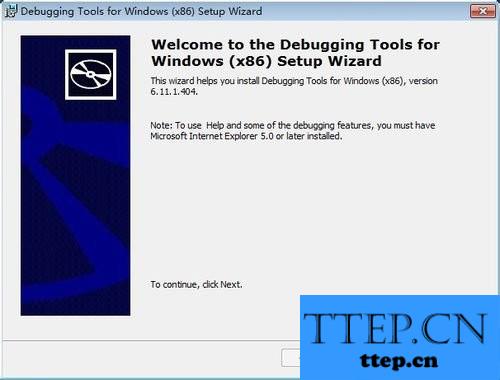
2、安装好了以后,在开始菜单下面的可以找得到一个【Debugging Tools for Windows (x86)】文件夹下面就会出现如下图所示:WinDbg点击进入。
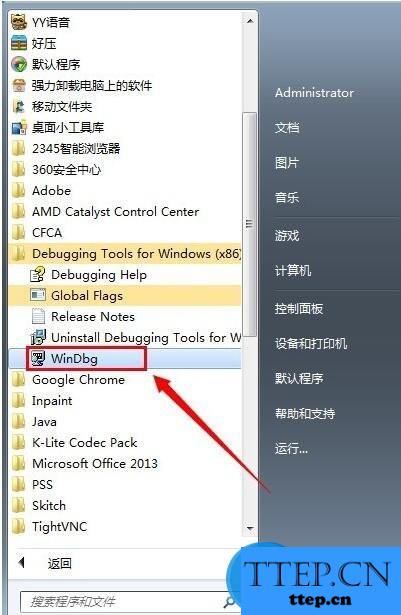
3、运行WinDbg以后如下图所示:

4、在WinDbg中点击【File】-----【Open Crash Dump】选择.DMP文件打开。
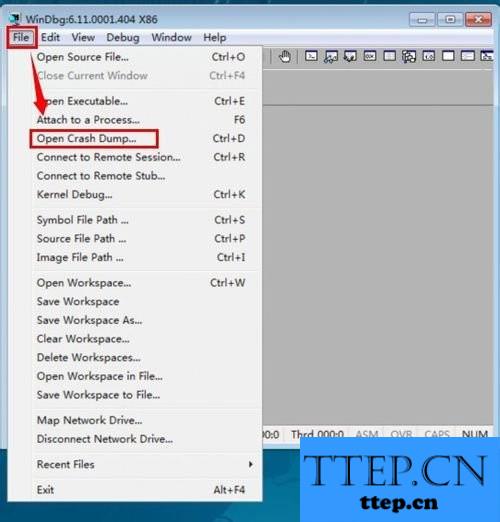
5、在打开文件的时候会提示会打开一个工作区域是否在开启。点击【Yes】。
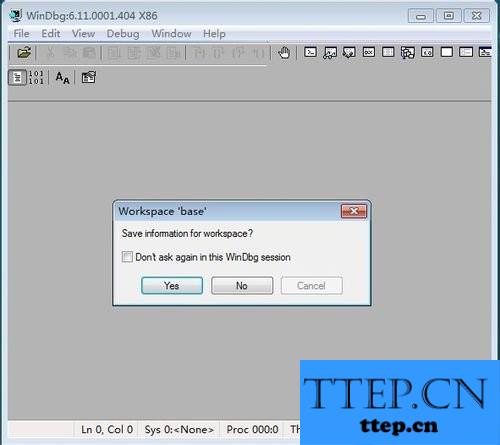
6、打开了.DMP文件以后如下图所示:
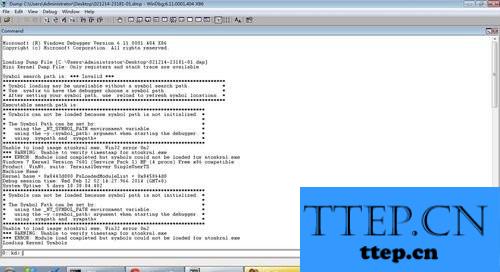
对于我们在遇到了这样的电脑难题的时候,我们就可以利用到上面给你们介绍的解决方法进行处理,希望能对你们有所帮助。
- 上一篇:Mac上怎么创建Win7安装盘方法步骤 如何在Mac上创建Win7安装盘教
- 下一篇:没有了
- 最近发表
- 赞助商链接
